Si su computadora se coloca en un área donde otroslas personas pueden tener acceso fácil a él mientras está en funcionamiento, entonces debería considerar configurar una contraseña para bloquearla cuando no esté cerca. Afortunadamente, Windows le permite bloquear fácilmente la pantalla para evitar el acceso no autorizado mediante el uso de un nombre de usuario y contraseña, pero si es una computadora compartida sin una cuenta protegida por contraseña configurada para usted, otros usuarios de la computadora pueden desbloquearla fácilmente. Si está buscando una herramienta de terceros para este propósito, intente Desktop VLocker. Es una aplicación portátil que te permite bloquear rápidamentesu pantalla sobre la marcha con una contraseña de su elección que no tiene que ser la contraseña de esa computadora, simplemente colocando la aplicación en su unidad flash USB. Es fácil de usar, liviano y tiene una interfaz de usuario decente, y también le ofrece una forma de personalizar el fondo de la pantalla de bloqueo.
Para comenzar, descargue su archivo RAR y extráigaloel archivo EXE ubicado dentro del archivo en una ubicación fácilmente accesible en su PC. Después de eso, simplemente ejecute la aplicación, sobre la cual Desktop VLocker le pedirá que elija una contraseña de bloqueo de pantalla. Ingrese y confirme la contraseña en los campos correspondientes y haga clic en Aceptar.

Luego se te presenta la herramienta principal de la herramientaventana de la aplicación que lleva tres botones: Configuración, Bloquear escritorio y Acerca de. Para bloquear la PC, todo lo que necesita hacer es hacer clic en Bloquear escritorio. La aplicación no admite ninguna tecla de acceso rápido para bloquear la pantalla, lo que puede considerarse su único inconveniente importante, ya que hacer clic en el botón Bloquear escritorio cada vez que quiera bloquear su sistema puede ser menos conveniente que presionar Win + L en su teclado, por adictos al teclado. Antes de profundizar en cómo se ve la pantalla de bloqueo de VLocker, primero exploremos cómo personalizarla a través de su ventana de Configuración.
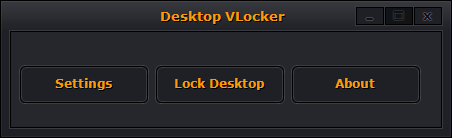
La única pantalla de opciones le permite cambiar elcontraseña predeterminada, así como la imagen de fondo predeterminada de la pantalla de bloqueo. Solo admite imágenes en formato JPEG, por lo que si el fondo que elija está en PNG u otro formato de imagen, primero deberá convertirlo a JPEG. Además de elegir la imagen de fondo, también puede cambiar la opacidad de la pantalla de bloqueo entre 25%, 50%, 75% y 100%. Además, puede alternar la opción de ejecutar la aplicación en el inicio de Windows, si desea usarla con frecuencia en la computadora desde su disco duro.
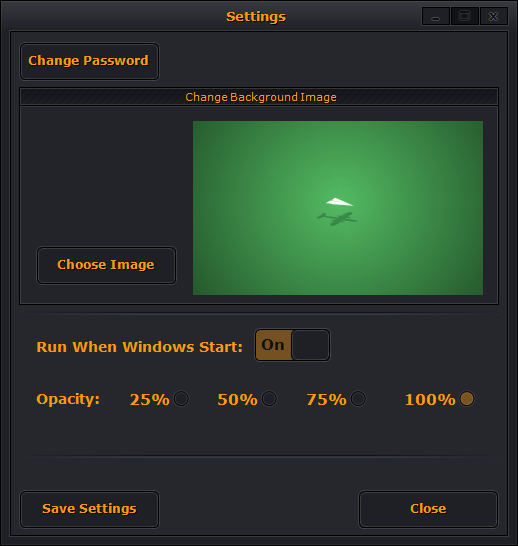
Así es como se ve la pantalla de bloqueo cuando bloquea su sistema usando Desktop VLock.
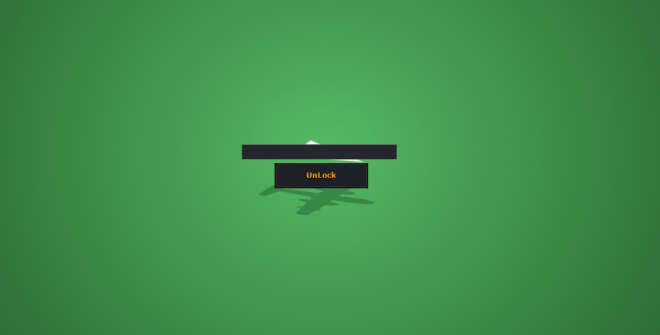
Si bien es una buena herramienta para proteger su sistemadesde el acceso y le permite personalizar la imagen de la pantalla de bloqueo, tiene un puñado de deficiencias que deben ser resueltas. En primer lugar, no hay soporte de teclas de acceso rápido, lo que hará que bloquear y desbloquear sea aún más engorroso para muchos. En segundo lugar, la imagen de la pantalla de bloqueo no se escala bien en pantallas de alta resolución. Y, por último, Desktop VLocker tampoco admite configuraciones de monitores múltiples.
VLocker es un programa de código abierto que funciona en Windows XP, Windows Vista, Windows 7, Windows 8 y 8.1.
Descargar Desktop VLocker













Comentarios